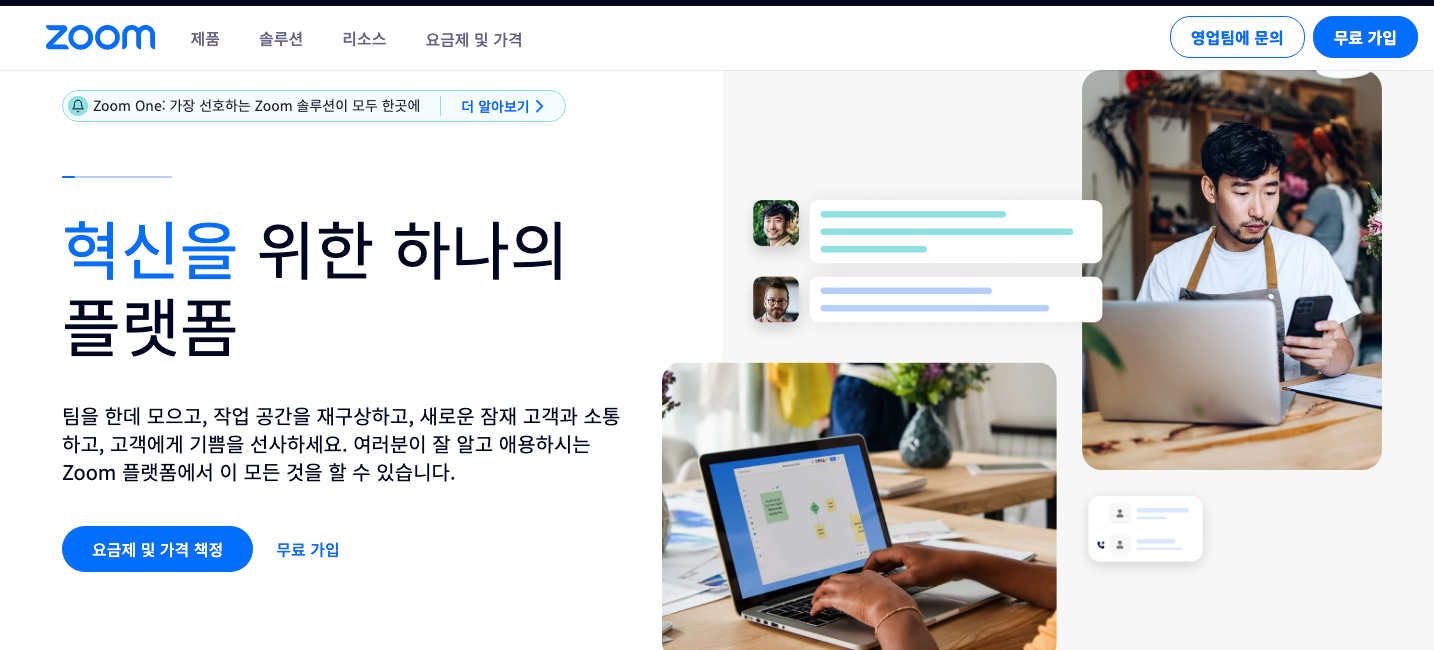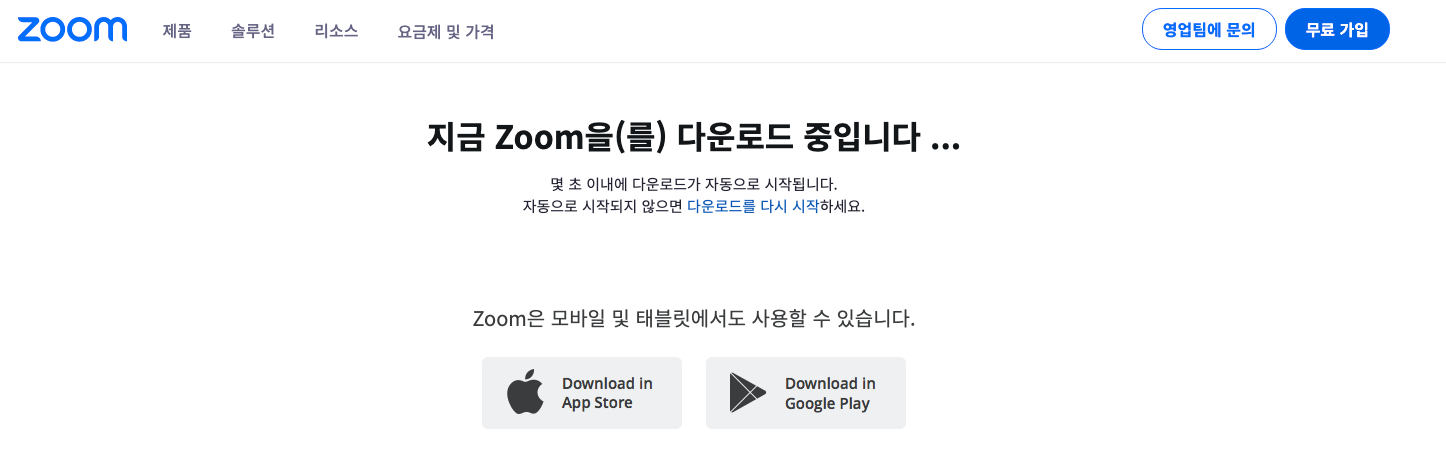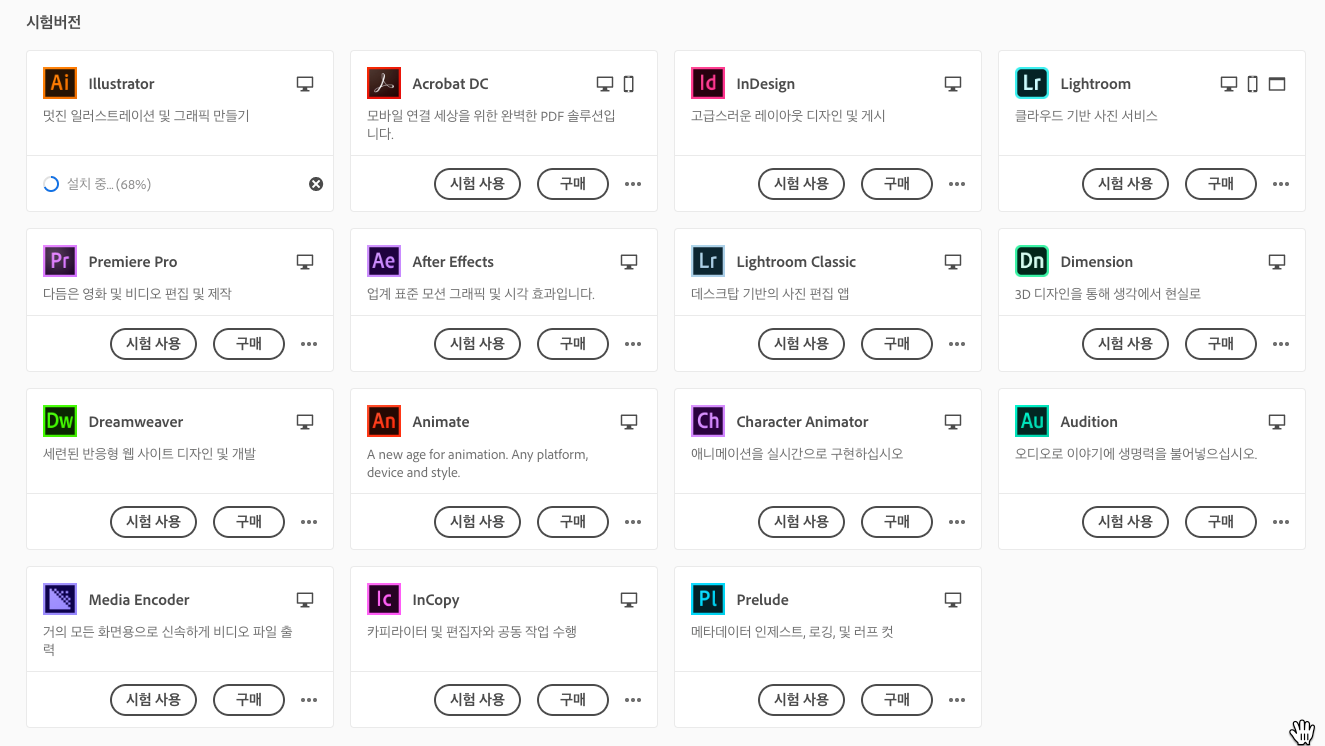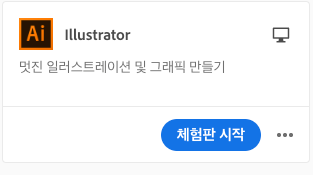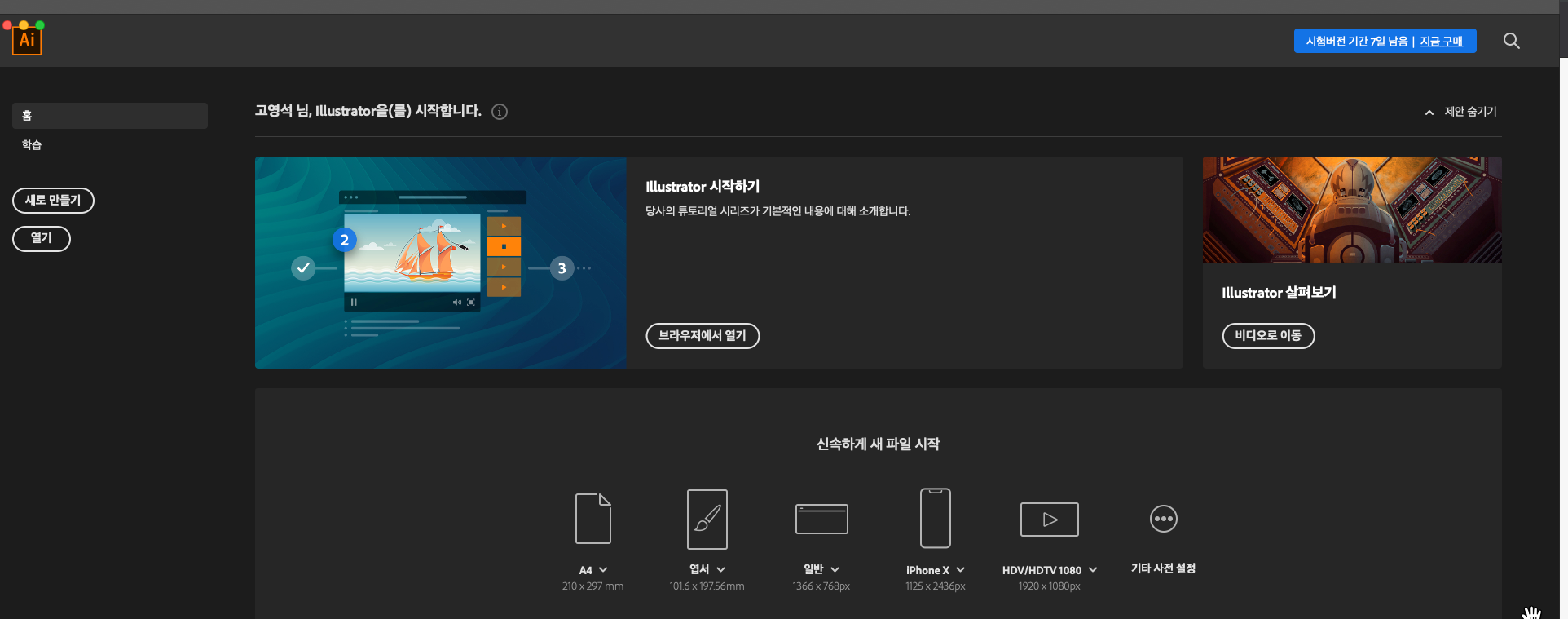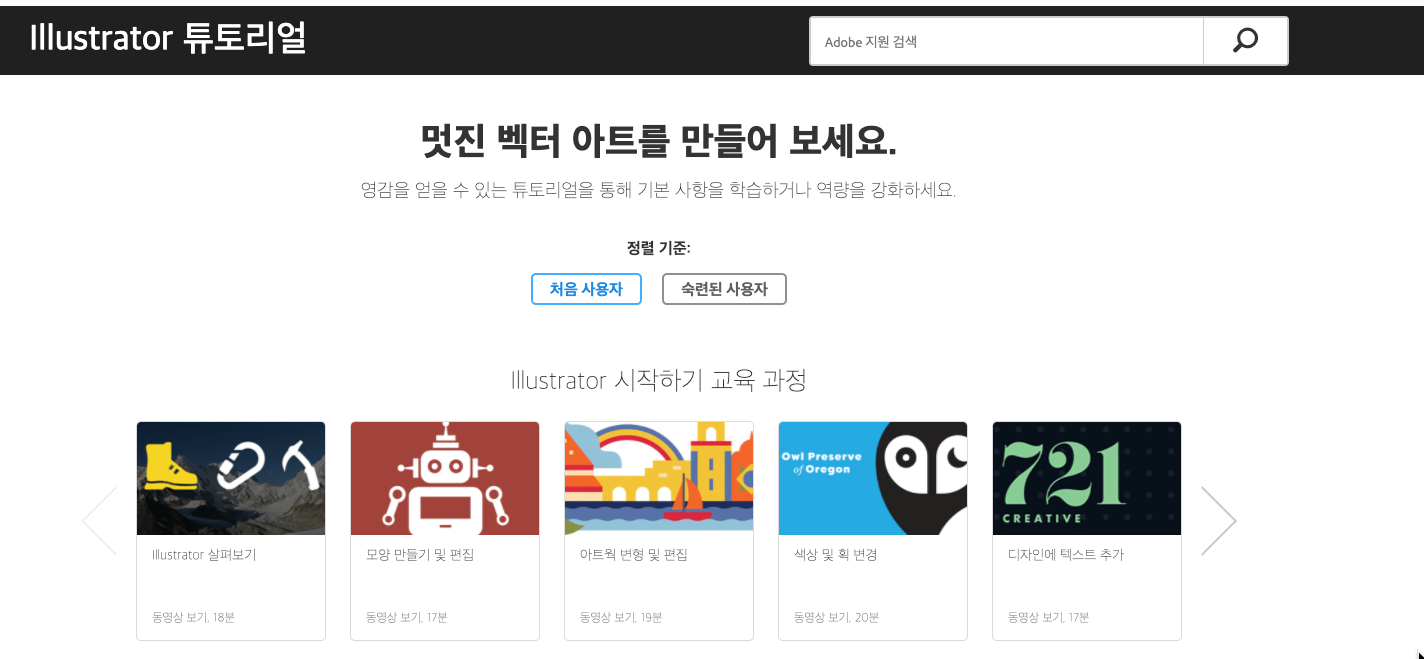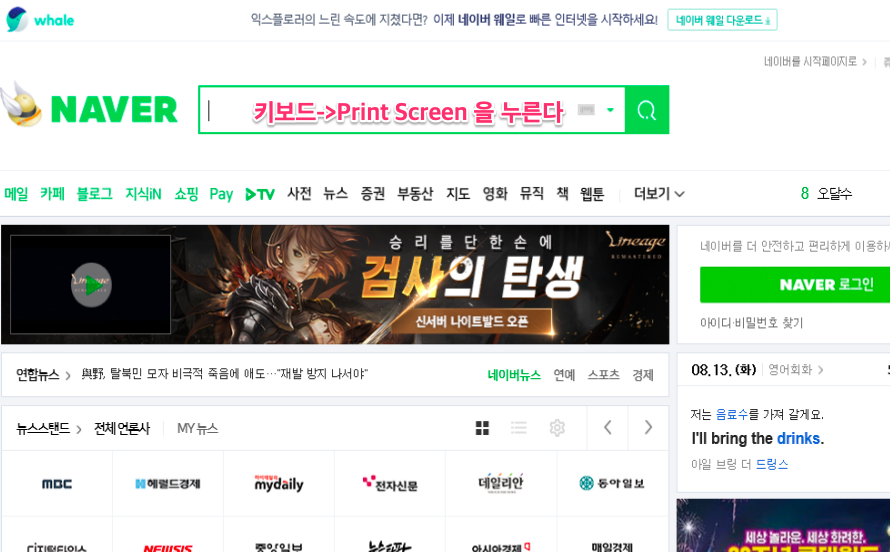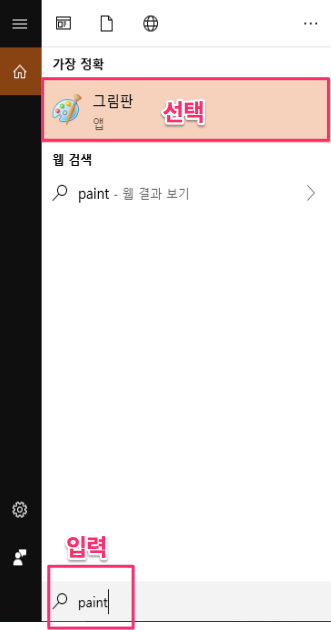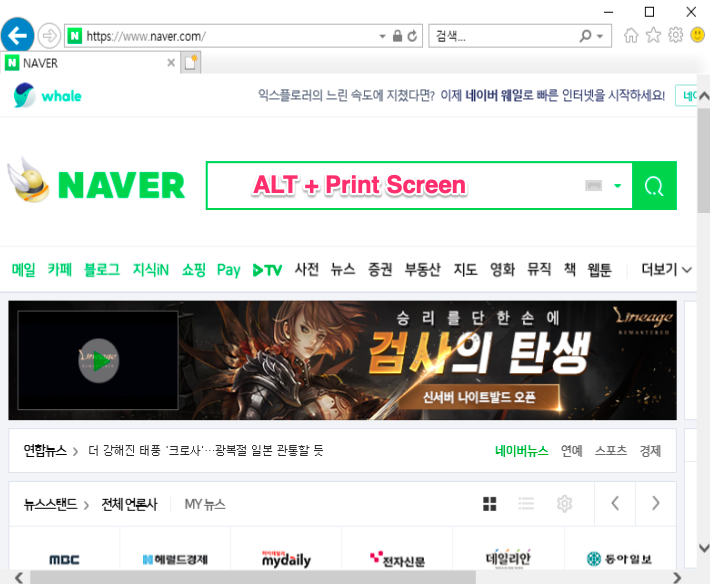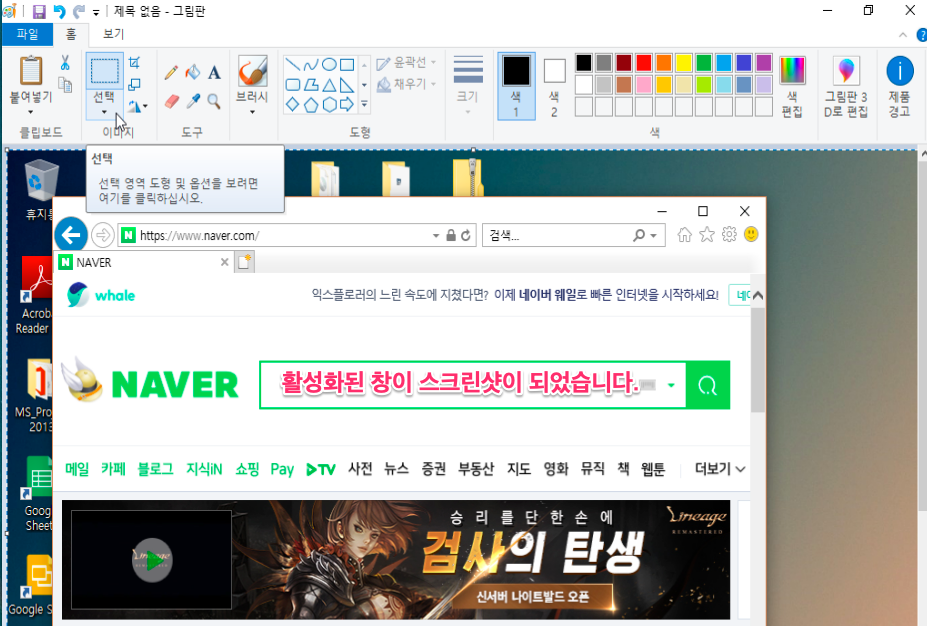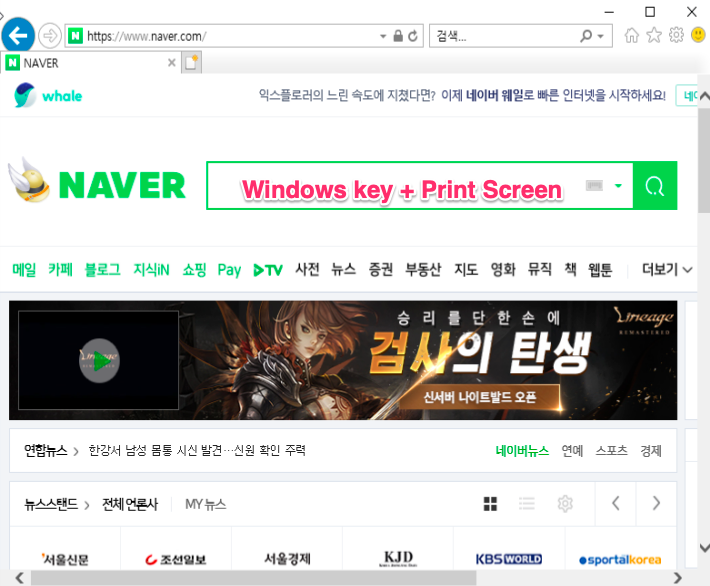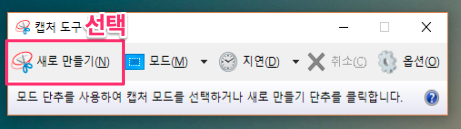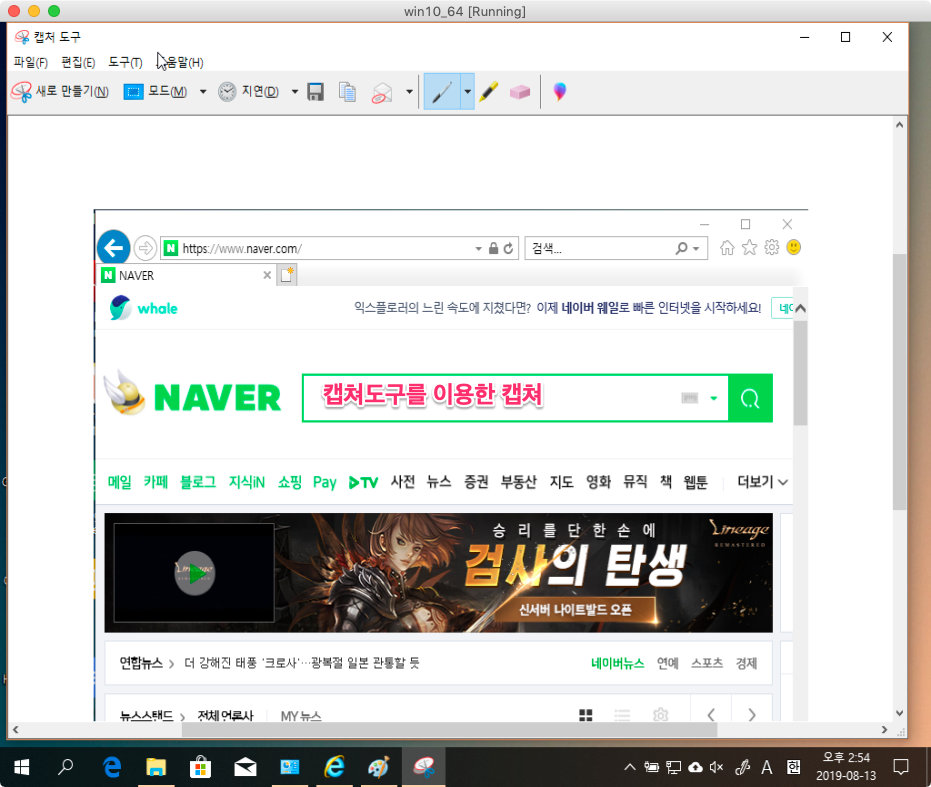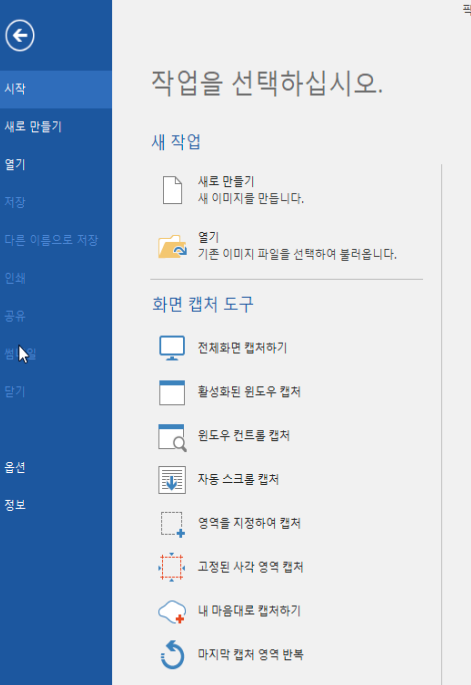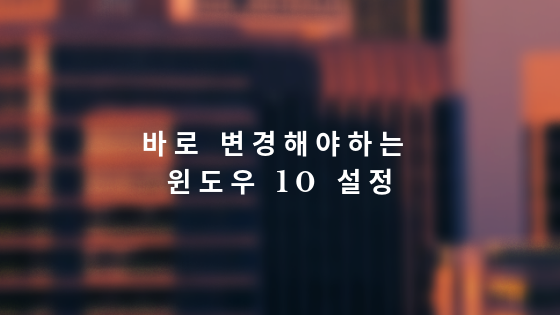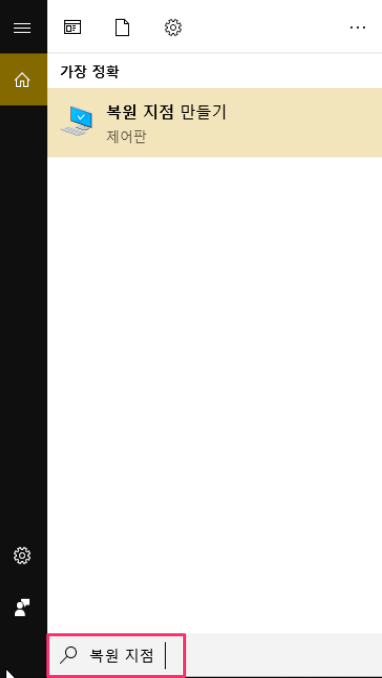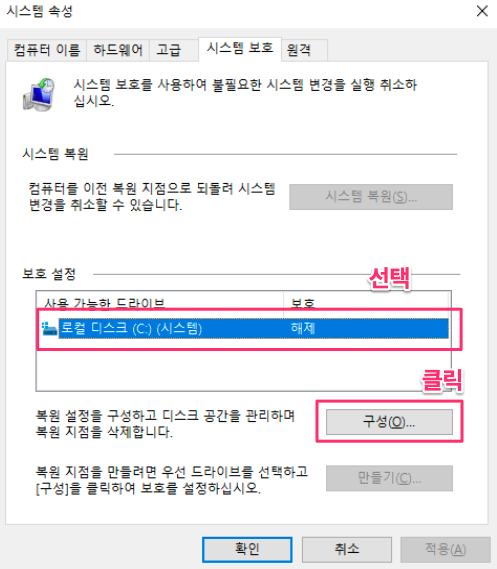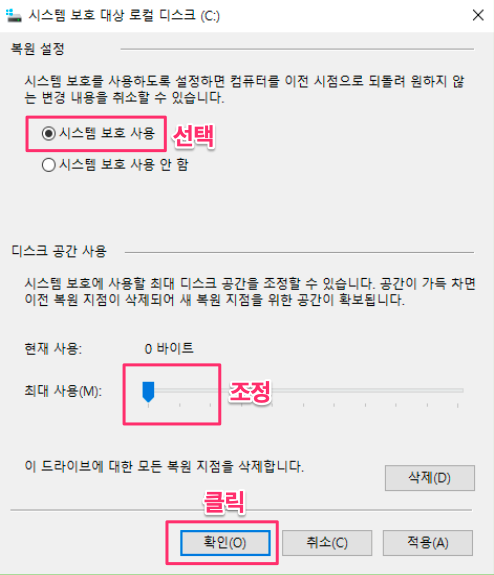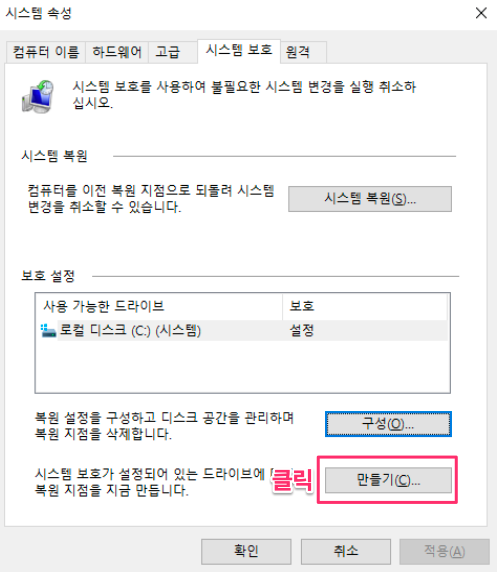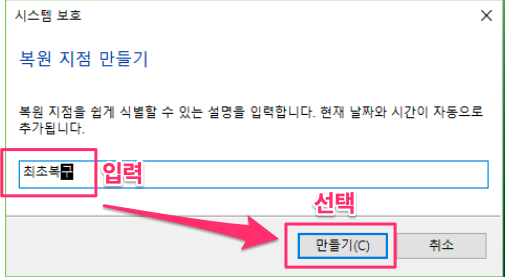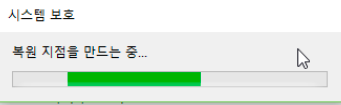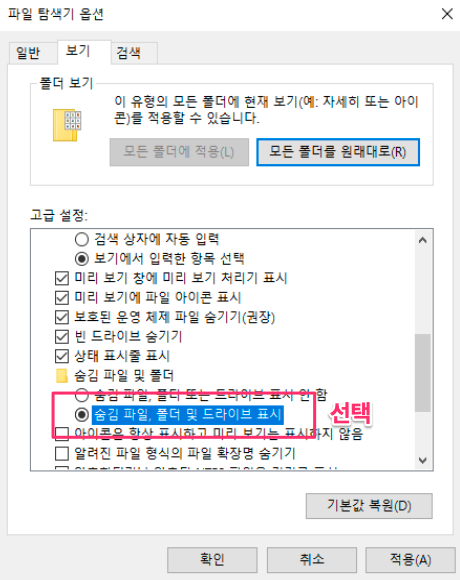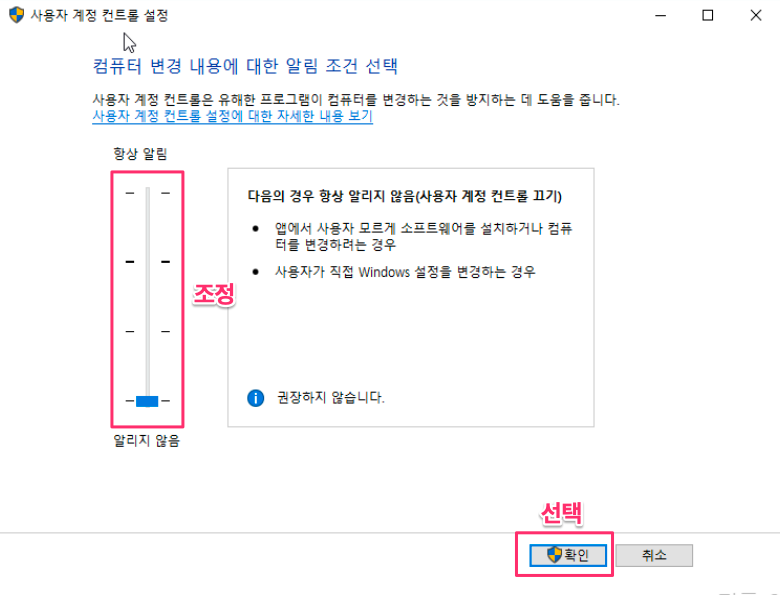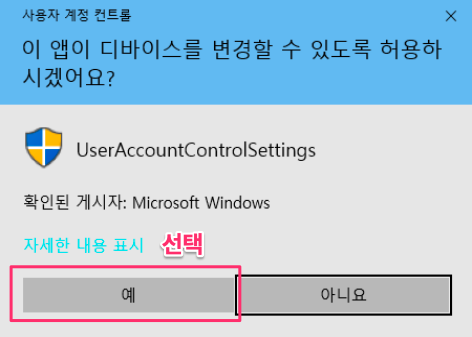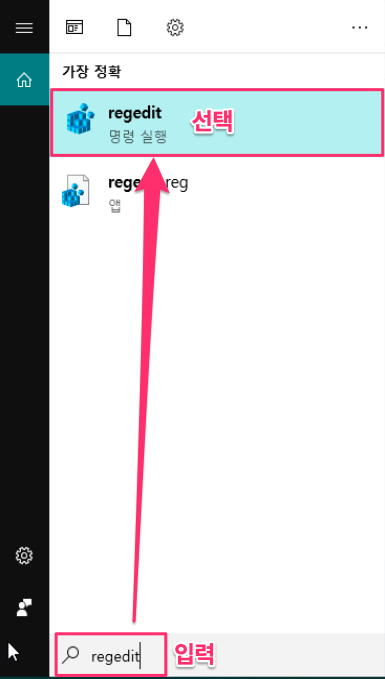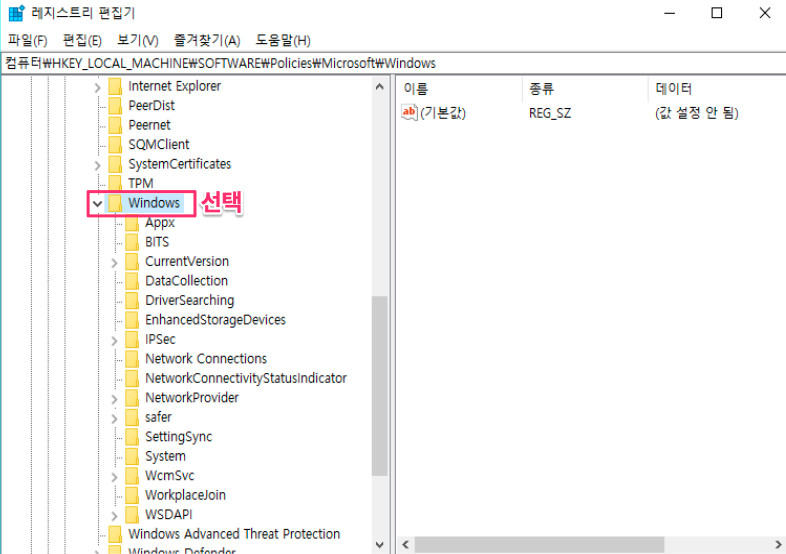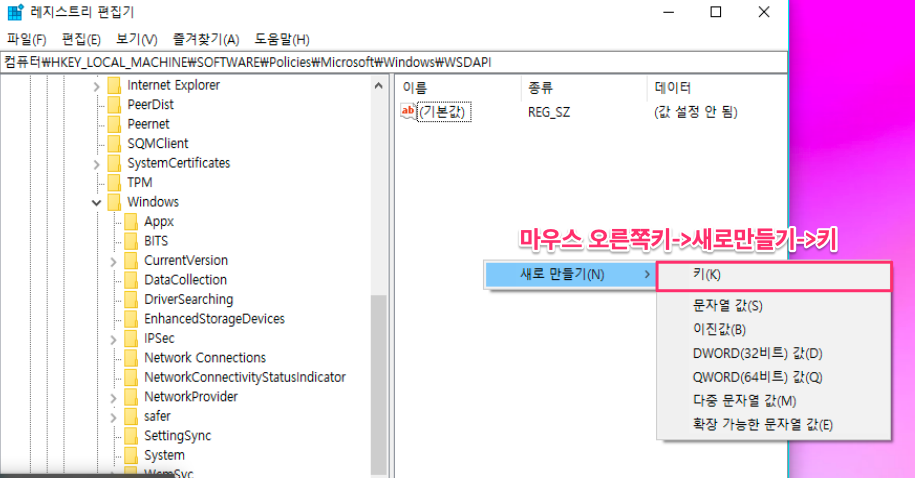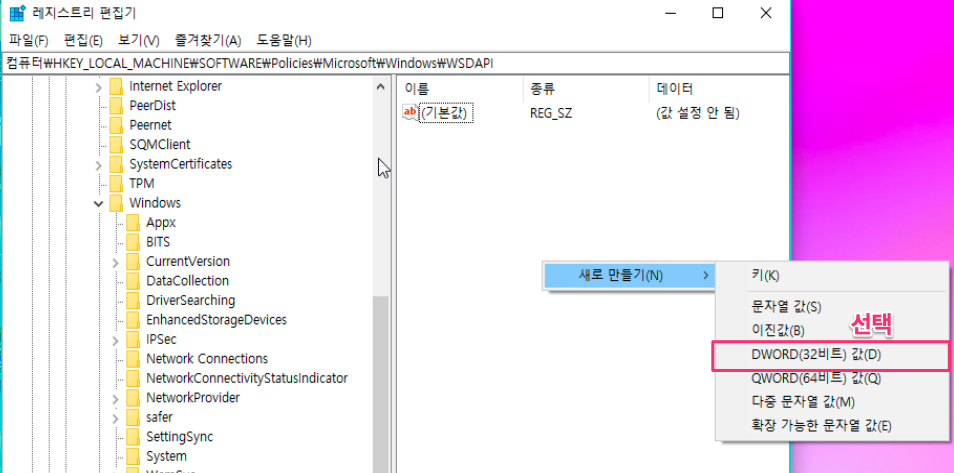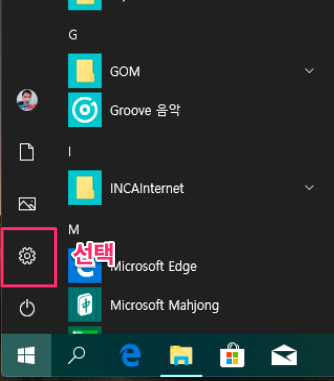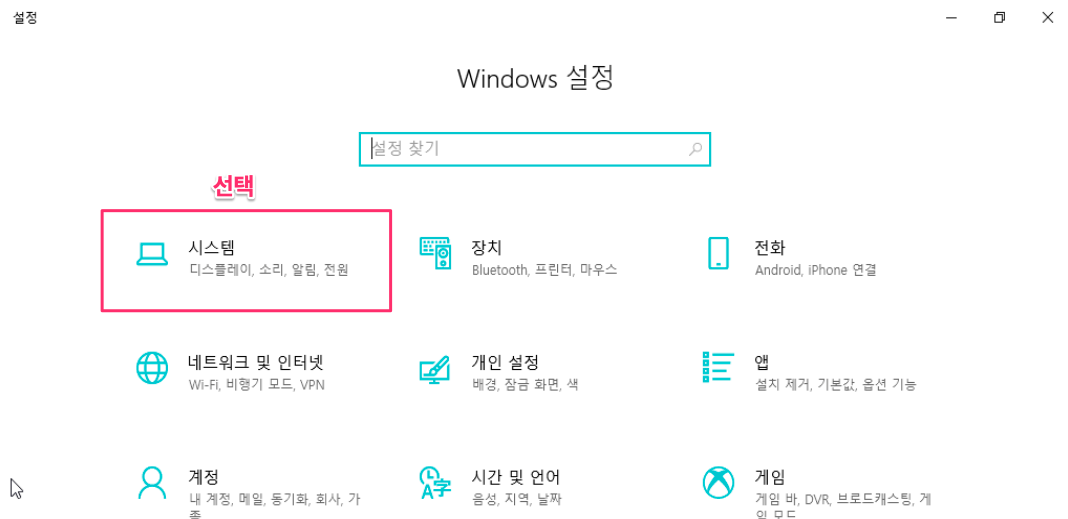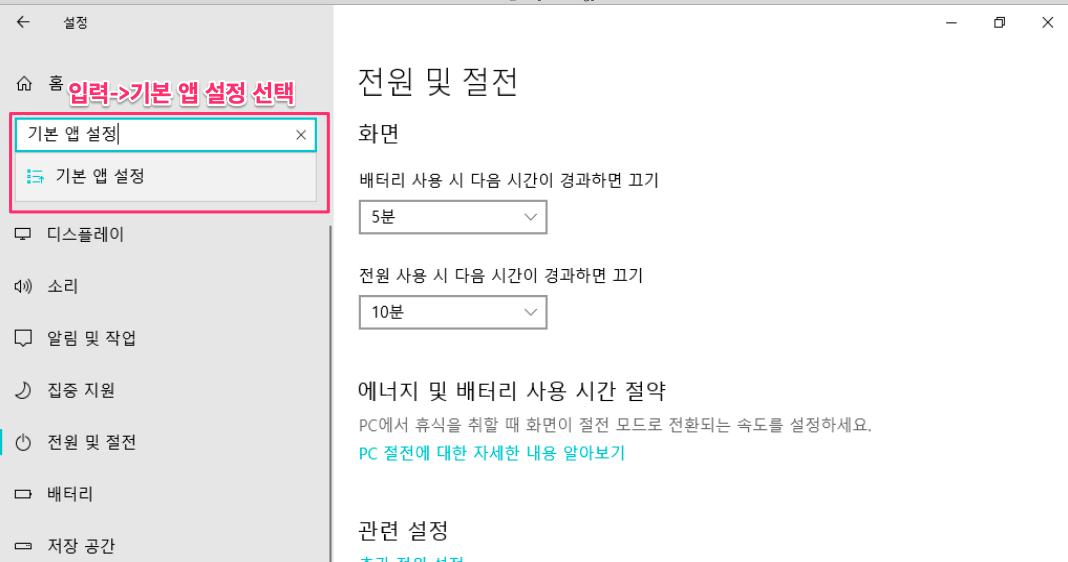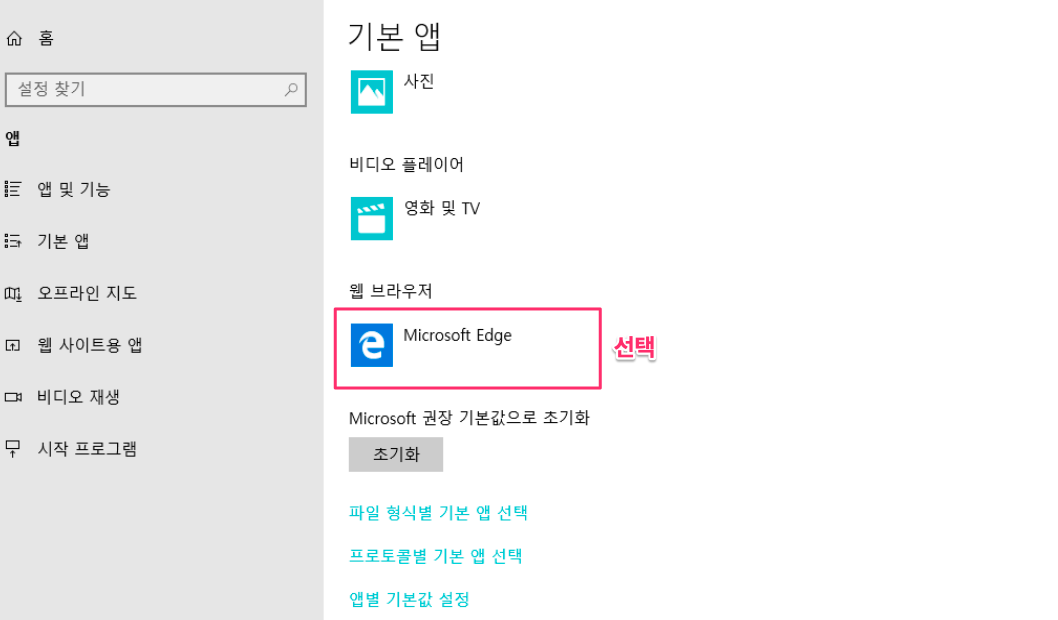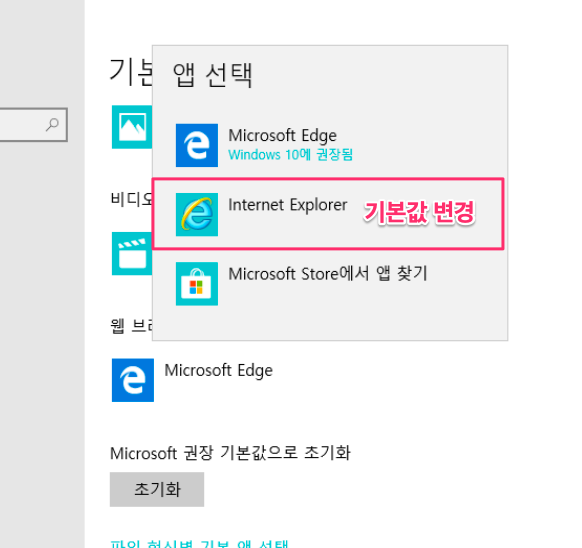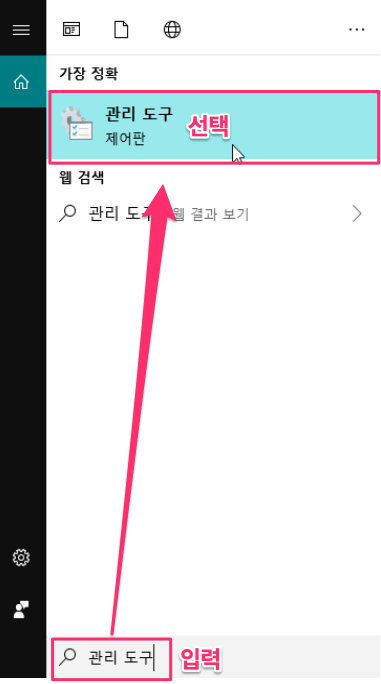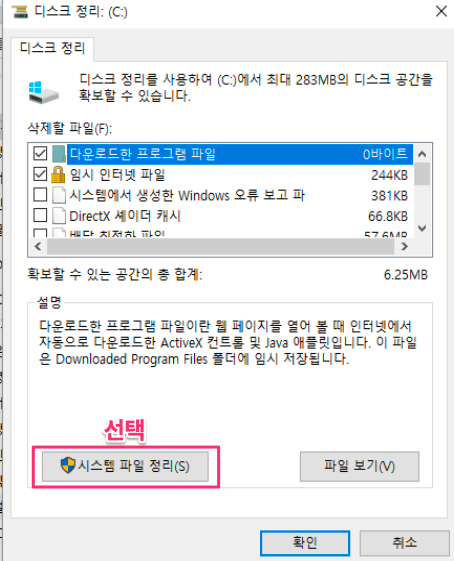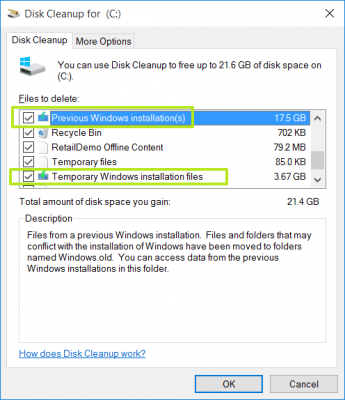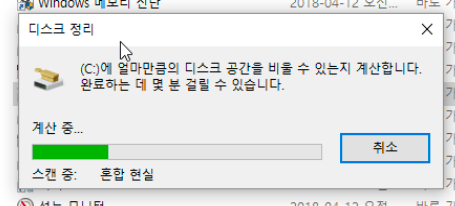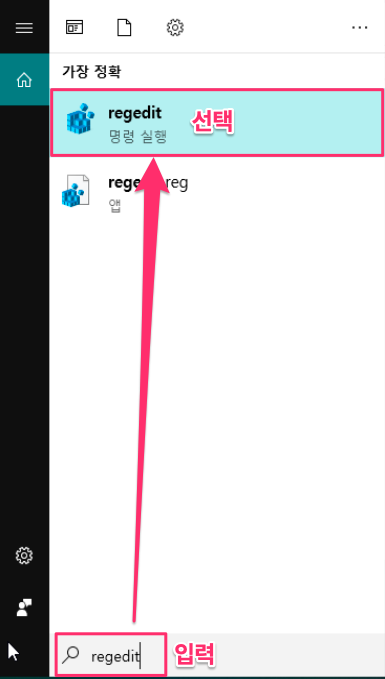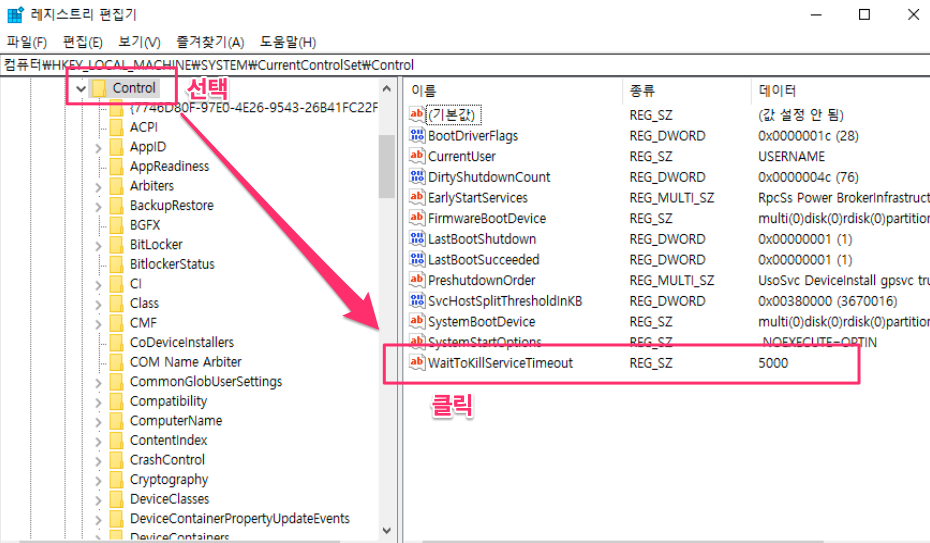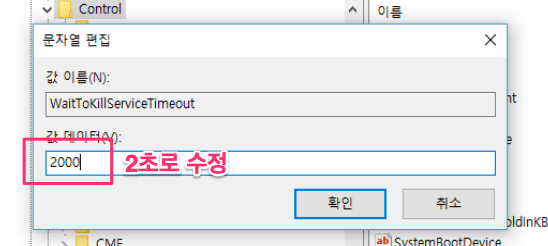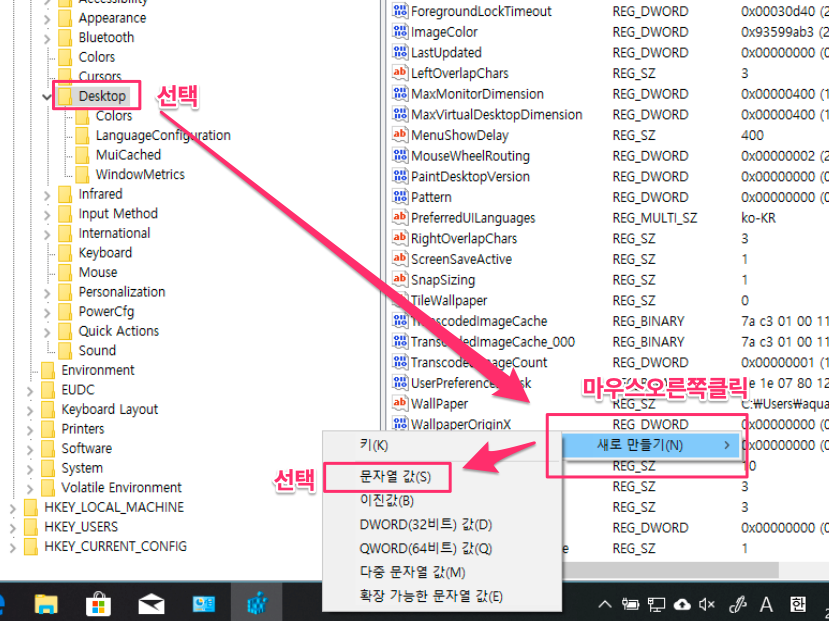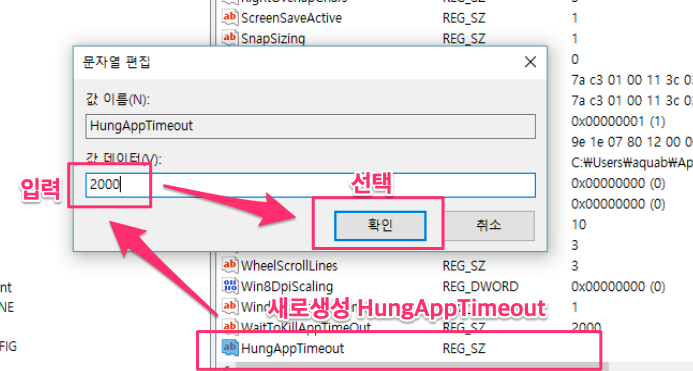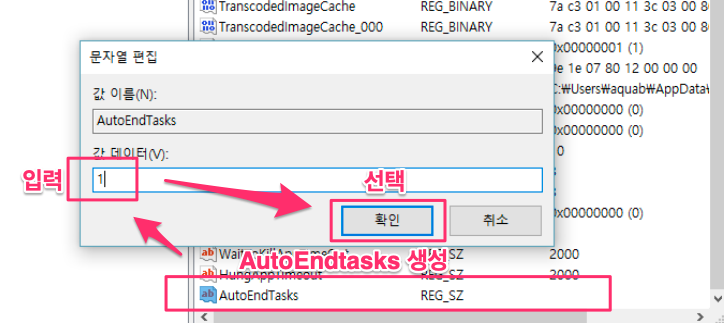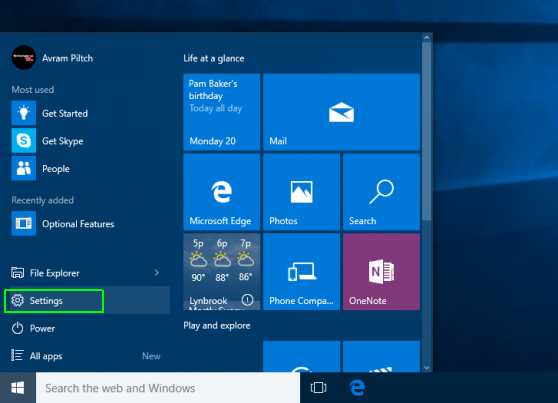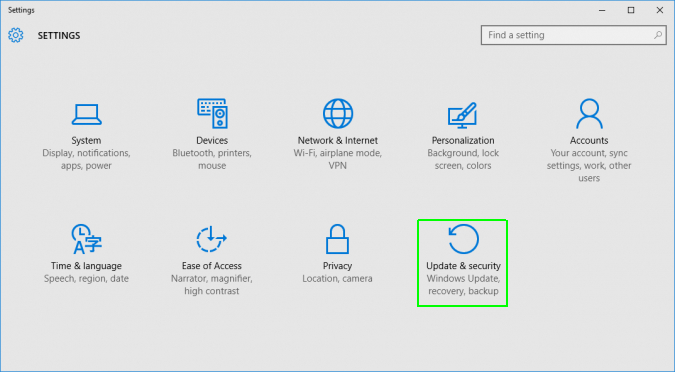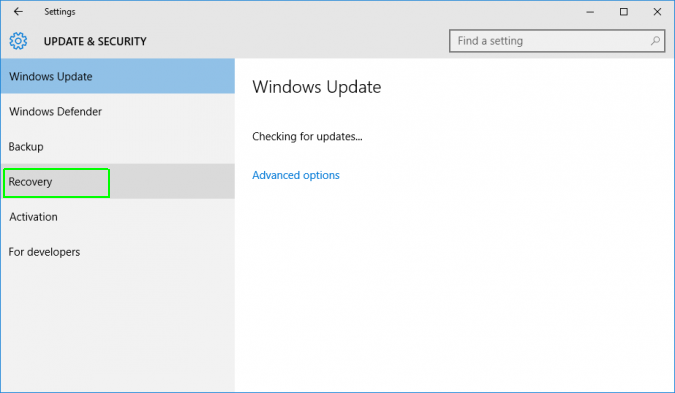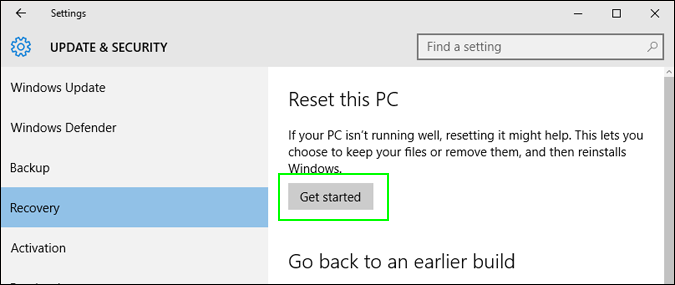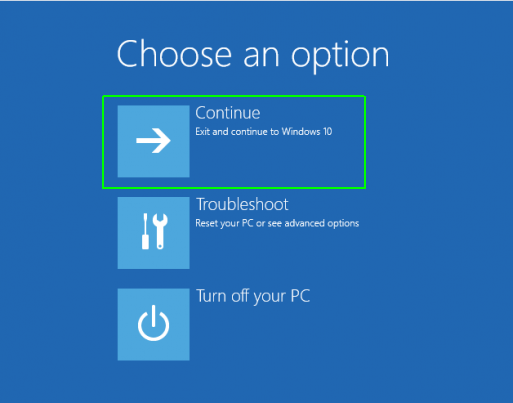PDFVIEWER는 어도비에서 제공하는 무료 뷰어입니다.
각 프로그램의 버전이 다른 문제로 안 열리는 경우가 있는데
PDFVIEWER를 사용하시면 각종 PDF를 모두 무료로 여실수 있습니다.

PDFVIEWER 무료다운로드
PDF를 열어서 손쉽게 확인하실 수 있는 PDFVIEWER를 다운로드하는 방법에 대해서 알려드리겠습니다.
일단 PDFVIEWER는 어도비에서 만든 프로그램으로 어도비 사이트에서 해당 프로그램을 다운로드하여
설치를 하셔야 합니다.

PDF 편집 기능
온라인에서 PDF를 무료로 편집할 수 있는 방법도 제공합니다.
간단하게 별도 기능추가하지 않고 PDF파일을 추가해서 편집 기능을 편리하게 사용해 보세요
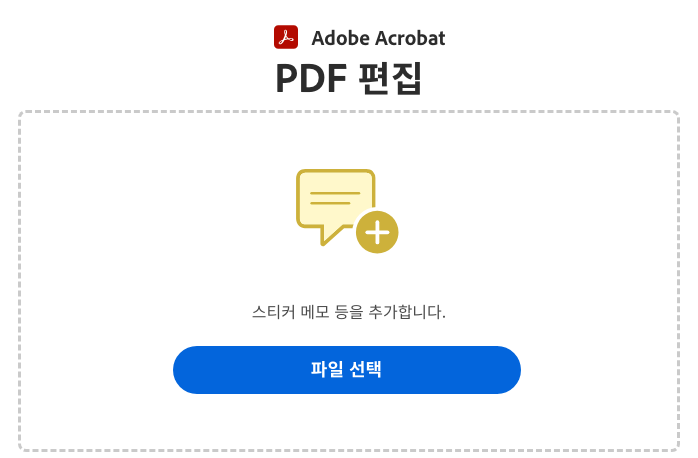
사용방법도 너무나 간단합니다. 온라인 사용이 편리하도록 설계되었으며
간단하게 사용하시기에는 아주 좋습니다.
- 파일 선택 또는 드래그 앤 드롭으로 파일을 업로드합니다.
- 로그인을 합니다.
- 이제 수정하고 싶은 PDF 내용을 수정도 하고 이미지도 추가해 보세요
- 수정이 완료되고 나면 파일 다운로드 하거나 공유 링크로 처리합니다.
이 기능 또한 유료 Adobe 상품을 이용하면 설치한 프로그램으로 가능은 합니다.
하지만 간단하게 사용하시는 목적이라면 충분히 사용가능합니다.
PDF 포맷을 Microsoft Word로 변환방법
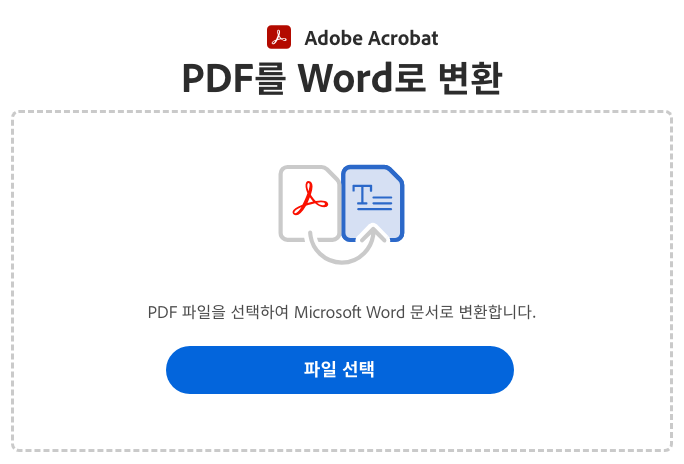
보유하고 계신 PDF 파일을 다른 포맷으로도 변경이 가능합니다.
해당 기능은 어도비 사이트에 해 처리 가능하며 별도 프로그램이 없이도 편하게
온라인에서 실행이 가능합니다.
사용법도 아주 간단합니다. 아래 보이시는 사이트에 접속하셔서 가지고 계신
PDF파일을 찾아서 드래그 앤 드롭 방식으로 사이트에 올려놓으시거나
직접 파일을 선택하셔서 올려놓으셔도 됩니다.
해당 파일은 안전하게 변환처리를 하고 나서 별도에 보관 없이 안전하게 삭제됩니다.
아래 간단하게 PDF에서 워드로 변환하는 방법을 순서대로 정렬하면 아래와 같습니다.
- DOCX 파일 포맷으로 변환할 PDF를 드래그 앤 드롭 또는 파일선택을 통해 PDF 업로드
- Acrobat이 자동으로 PDF 변환 작업을 실행합니다.
- 변환된 DOCX 파일을 다운로드하거나 로그인하여 공유하면 됩니다.
빠르게 서명 추가
PDF양식에 서명을 가끔 사용하실 경우가 있습니다.
자신이 만든 PDF라는 걸 증명하거나 하실 경우 보통 많이들 사용하시는데
이 또한 온라인에서 사용가능합니다.
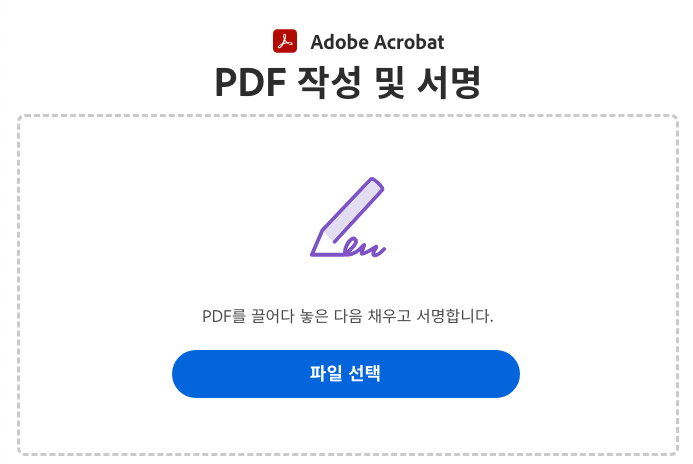
- 파일선택을 통해 서명하고자 하는 PDF 파일을 업로드하세요
- 업로드가 완료되고 나면 로그인을 합니다.
- 서명 패털에서 PDF 서명을 추가 후 다음을 누릅니다.
- 업로드한 PDF 파일을 다운로드합니다.
Adobe가 많은 부분 유료화가 되었지만 여전히 무료 상품도 매력적이며
온라인에서 여러 가지 서비스를 지원하고 있습니다.
여유가 되시면 제품을 구독하여 사용하셔도 되지만 간단하게 편집할 일이 있거나
사용하시는 데는 충분하실 거라 봅니다.
'IT > 컴퓨터' 카테고리의 다른 글
| 컴퓨터타자연습 어린이 타자연습을 언제부터 시작하면 될까요? (0) | 2023.06.15 |
|---|---|
| 줌PC버전다운로드 간편한 설치 가이드 (0) | 2023.06.14 |
| 일러스트레이터CS6체험판-다운로드 링크 이젠 포기하세요 (0) | 2020.06.08 |
| 윈도우10 화면보호기 설정 5분컷 초보자 (0) | 2020.05.28 |
| 윈도우 10에서 스크린샷을 찍는 5가지 방법 (0) | 2019.08.14 |